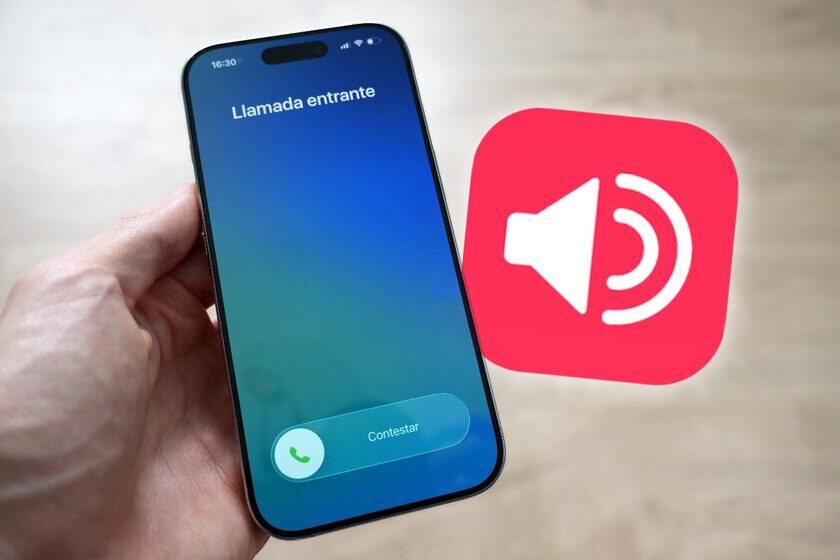¿Te has preguntado alguna vez por qué cambiar el tono de llamada de tu iPhone ha sido una tarea tan complicada durante tantos años? La buena noticia es que, con la llegada de iOS 26, Apple finalmente ha simplificado este proceso. Ahora, personalizar tu tono con cualquier MP3 es tan sencillo que te dejará sorprendido. Vamos a explorar cómo esta nueva función puede transformarse en una experiencia divertida y creativa.
La odisea de cambiar el tono de llamada en iPhone
Desde que adquirí mi primer iPhone 4, he sido testigo de innumerables intentos de amigos y familiares por cambiar su tono de llamada. Aunque la personalización de tonos puede parecer un capricho «vintage», muchos aún desean tener su canción favorita sonando al recibir una llamada.
Recuerdo con nostalgia cómo era fácil en mi antiguo Sony Ericsson, donde podía elegir cualquier melodía. Al hacer el cambio al iPhone, la frustración me invadió al darme cuenta de que cambiar el tono era una tarea titánica. Para muchos de nosotros, fue desalentador ver cómo los usuarios de Android podían disfrutar de esta opción sin complicaciones, mientras nosotros luchábamos por hacer que iTunes funcionara a nuestro favor.
 iPhone con mayor batería hasta el iPhone 17 incluido
iPhone con mayor batería hasta el iPhone 17 incluidoLa realidad es que Apple parecía convencida de que la única forma de tener tonos personalizados era comprando en su tienda, o conformándose con el clásico «Marimba». Antes de iOS 26, las tres opciones para cambiar el tono eran bastante limitadas:
- Opción complicada: Conectar el iPhone al ordenador, abrir iTunes, ajustar archivos y esperar que todo funcionara.
- Opción creativa: Usar GarageBand para recortar un audio y exportarlo como tono.
- Opción resignada: Aceptar los tonos predefinidos y vivir eternamente con ellos.
Muchos optaron por rendirse y seguir usando los tonos predeterminados por pura desesperación.
¡Por fin, cambiar el tono de llamada es fácil con iOS 26!
La llegada de iOS 26 ha traído consigo una funcionalidad tan intuitiva que resulta sorprendente pensar en todo el tiempo que hemos perdido con métodos anteriores. Ahora, Apple ha integrado la opción para seleccionar tonos directamente desde el menú de compartir de un archivo de audio, haciendo que sea un proceso al alcance de todos.
No importa si tienes un MP3 guardado, una nota de voz o cualquier archivo de audio en tu iPhone; el sistema es compatible con varios formatos. Aquí te explicamos cómo hacerlo:
- Encuentra el archivo de audio en la app Archivos y ábrelo.
- Pulsa en el menú compartir y desliza hacia arriba para ver todas las opciones disponibles.
- Selecciona la opción Usar como tono de llamada.
Y eso es todo. Un proceso que ha tardado más de 18 años en materializarse. Para muchos jóvenes que nacieron con el primer iPhone, este cambio representa una nueva era de personalización.
Limitaciones: el reto de los 30 segundos
Sin embargo, como suele suceder, no todo es perfecto. Aunque iOS 26 permite usar cualquier audio, hay una limitación importante: el clip no puede exceder los 30 segundos. Esto puede ser un inconveniente si tu canción favorita dura más de ese tiempo. Afortunadamente, hay una solución sencilla que no requiere aplicaciones adicionales.
- Con el archivo de audio en tu iPhone, abre Safari y busca una herramienta online como mp3cut.net.
- En esta web, puedes subir tu archivo de audio y seleccionar el fragmento que quieras, asegurándote de que no supere los 30 segundos.
- Una vez que hayas ajustado el clip, guárdalo y se descargará en tu app Archivos. Luego, repite las instrucciones anteriores para establecerlo como tono.
La clave: cómo conseguir el MP3 ideal
Personalizar un tono de llamada no es solo una cuestión de elegir cualquier archivo; la procedencia del MP3 también es importante. Apple ha estado cuidando los derechos de autor, y esto ha complicado el proceso para muchos usuarios.
Tu archivo de audio puede ser una grabación personal, una canción comprada legalmente o incluso una nota de voz entrañable. Sin embargo, también puede ser un contenido descargado ilegalmente, y eso es algo que debemos considerar.
Además, aunque Apple Music ofrece música para escuchar, no permite usar esa música como tono de llamada, ya que los derechos de reproducción personal son diferentes. Aquí tienes algunas opciones para conseguir un MP3 de manera legal:
- Comprar en iTunes Store (accediendo a Ajustes > Sonidos > Tono de llamada).
- Usar tus propias notas de voz o grabaciones.
- Obtener MP3 de fuentes legales, como descargar canciones de YouTube y guardarlas en Archivos de tu iPhone.
Es comprensible que Apple proteja los derechos de autor, pero al mismo tiempo, la compañía ha optado por facilitar el proceso con iOS 26. Al final, la forma en que obtengas tu MP3 depende de ti.
Curiosamente, esta función llega en un momento en que muchos usuarios utilizan dispositivos como los AirPods o el Apple Watch, donde las llamadas pueden no sonar en el iPhone. Sin embargo, mejor tarde que nunca. Aunque parezca una mejora sencilla, es un gran alivio para quienes llevamos años esperando esta opción.